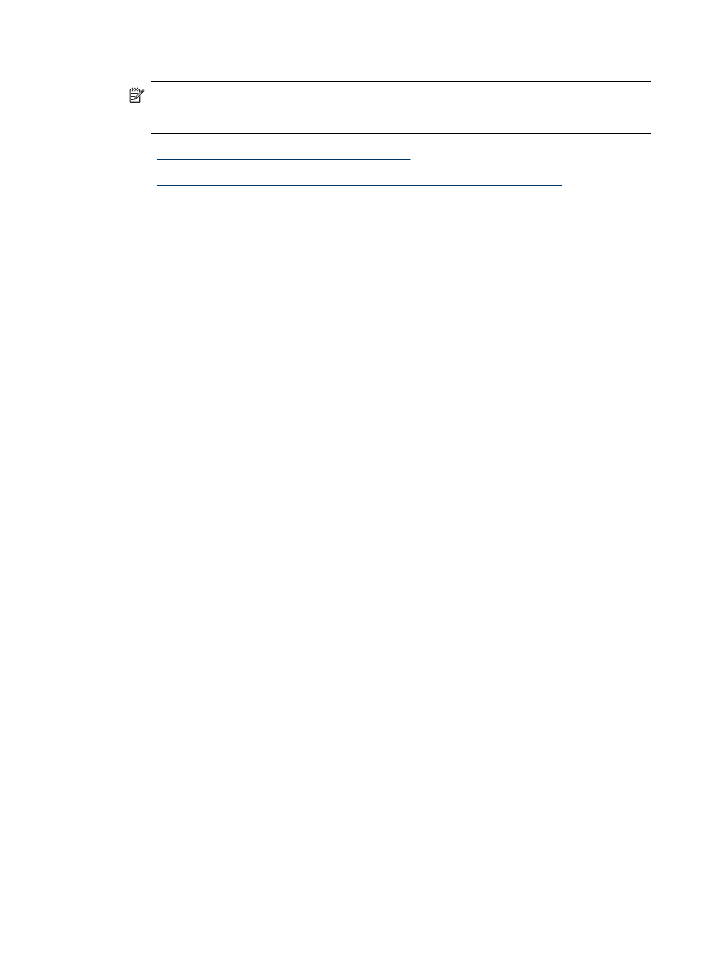
แกไขเอกสารที่สแกนโดยใชซอฟตแวรจดจําตัวอักษร (OCR)
แกไขภาพถายที่สแกนหรือภาพกราฟก
คุณสามารถแกไขภาพถายที่สแกนหรือภาพกราฟกไดโดยใช ซอฟตแวร HP
Photosmart ใชซอฟตแวรนี้เพื่อปรับความสวาง ความเปรียบตางของสี เฉดสี
และอื่นๆ นอกจากนี้ คุณยังสามารถหมุนภาพไดโดยใช ซอฟตแวร HP
Photosmart
หากตองการขอมูลเพิ่มเติม โปรดดู HP Photosmart Software Help (วิธีใช
ซอฟตแวร HP Photosmart) ที่หนาจอ
แกไขเอกสารที่สแกนโดยใชซอฟตแวรจดจําตัวอักษร (OCR)
คุณสามารถใชซอฟตแวร OCR เพื่อนําเขาขอความที่สแกนเขาในโปรแกรม
ประมวลผลคําที่คุณตองการใชเพื่อแกไขได ซึ่งจะชวยใหคุณสามารถแกไข
จดหมาย เอกสารที่ตัดจากหนังสือพิมพ และเอกสารอื่นๆ อีกมากมายได
คุณสามารถระบุโปรแกรมประมวลผลคําที่คุณตองการใชในการแกไขได หาก
ไอคอนประมวลผลคําไมปรากฏขึ้นหรือไมทํางาน แสดงวาคุณอาจไมไดติดตั้ง
ซอฟตแวรประมวลผลคําในคอมพิวเตอร หรือซอฟตแวรสแกนเนอรไมรูจัก
โปรแกรมในระหวางการติดตั้ง หากตองการขอมูลเกี่ยวกับวิธีสรางการเชื่อมโยง
ไปยังโปรแกรมประมวลผลคํา โปรดดู Help (วิธีใช) บนหนาจอของซอฟตแวร
รูปภาพและภาพถายของ HP
ซอฟตแวร OCR ไมสนับสนุนการสแกนขอความสี ขอความสีจะถูกแปลงเปน
ขาว-ดํา กอนสงไปยัง OCR ดังนั้น ขอความทั้งหมดในเอกสารที่ไดออกมาขั้น
สุดทายจะอยูในรูปขาว-ดํา ไมวาสีตนฉบับจะเปนอยางไร
เนื่องจากความซับซอนของโปรแกรมประมวลผลคําบางโปรแกรม และการตอบ
สนองของโปรแกรมเหลานั้นกับอุปกรณ ในบางครั้ง จึงควรสงงานสแกนไปยัง
Wordpad (โปรแกรมเสริมของ Windows) แลวจึงตัดและวางขอความลงใน
โปรแกรมประมวลผลคําที่ตองการใช
แกไขตนฉบับที่สแกน
55